🐌 Matte

🔸 Matte Density : Monitor output을 Combined Matte로 설정하고 회색 부분이 검정색으로 보일 때까지 Matte Density 노드를 조정. 회색은 불투명하게 표현되어 해당 부분은 배경이 전경에 노출된다. 회색 부분에 대한 최소한의 조정을 해야 좋은 합성 결과물을 얻을 수 있으며 이 설정은 Screen Correction을 적용한 후 컴포지트를 완성할 때 제일 먼저 수행된다.
🔸 Black Gloss : 전경의 어두운 부분에 배경 색상이 반사되어 밝은 하이라이트가 나타날 수 있다. Matte Density에서 대략적인 회색 영역에 대한 조정이 마친 후 전경의 디테일한 회색 부분(하이라이트)을 조정. Matte Density와 마찬가지로 낮은 설정 값이 가장 매끄럽고 현실감 있는 합성을 만듭니다.
🔸 Red/Green/Blue Density : Matte Density와 Black Gloss 설정을 높이면 전경의 경계선이 어두워질 수 있다. 이 경우, 전경 피사체의 경계선 색상 채널의 농도를 조절하여 이를 보완.
🔸 Clean Up Level : 블루 스크린 또는 그린 스크린에 있는 흠집이나 이음선, 원치 않는 그림자, 노이즈, 스크린 잔상등을 줄이거나 제거. 최종 합성에서 경계선이 너무 날카롭게 보일 수 있기 때문에 최소한의 조정이 권장. (전경의 미세한 디테일이 손상)
🔸 Shadow Level / Shadow Threshold : 전경의 그림자가 최종 화면에서 뚜렷하게 혹은 덜 뚜렷하게 보이도록 할 때 Shadow Level 조정. 그림자에서 원치 않는 어두운 스크린 영역을 분리할 때 Shadow Threshold 조정.
Matte Functions

🔸 Matte Reset : Foreground 요소에 영향을 끼치는 모든 매트 컨트롤을 기본 설정으로 복원. (Clean Up, Veil 설정은 변경 X)
🔸 Matte : 매트 생성 및 플레어 설정 활성화 / 비활성화 (활성화 디폴트)
🔸 Cursor Pos Last : 커서가 가장 최근 사용된 위치로 리셋.
🔸 Auto Screen Sample : 이 기능을 사용해 매트 신호를 분석하면 가장 눈에 띄게 높은 레벨을 감지할 수 있음. Background에서 가장 밝고 깨끗한 부분을 기준으로 함.
Matte Groups
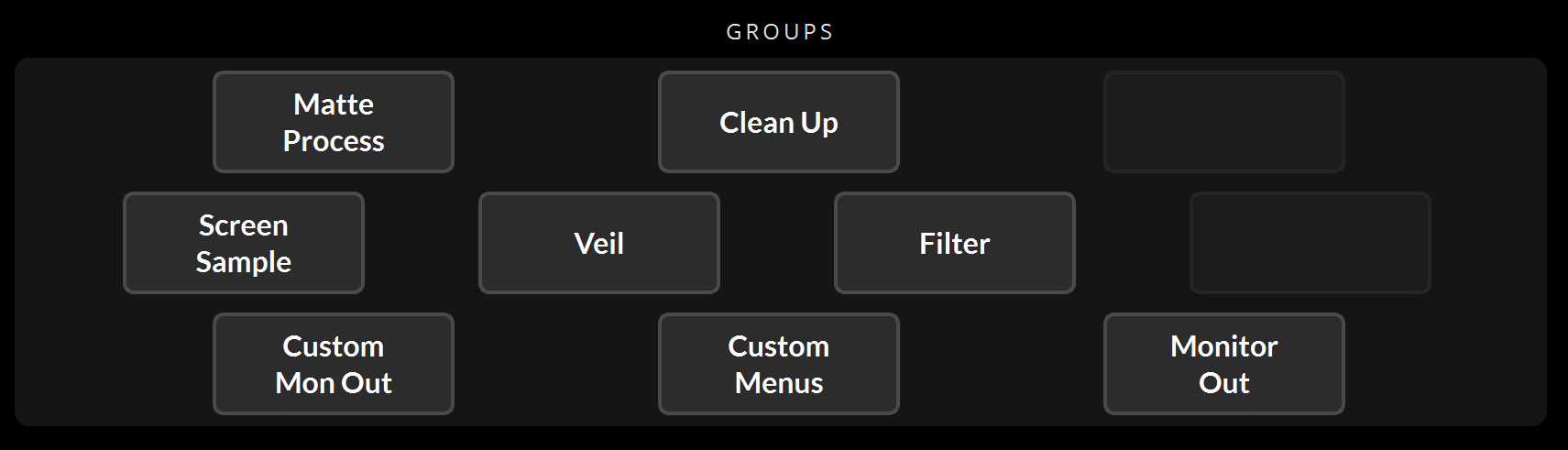
🔸 Matte Process (Screen Correction) : 화면 보정 기능. 배경 색상의 차이가 심하거나 배경 스크린에 비친 조명이 고르지 못한 경우 사용. (일반적인 매트 설정으로 해결 불가능한 노이즈나 아티팩트가 발생한 상황)
- 고정된 카메라를 사용
- 전경에 있는 모든 요소를 제거하여 배경 스크린만 보이도록 함
- 메인 메뉴 MATTE > Groups > Matte Process > Functions
- Screen Capture : 그린 스크린 스냅샷 저장
- 전경 요소들을 다시 화면에 배치
- Screen Correct
- Ultimatte가 전경 요소를 캡처된 이미지와 비교 분석해 최적화된 매트를 생성
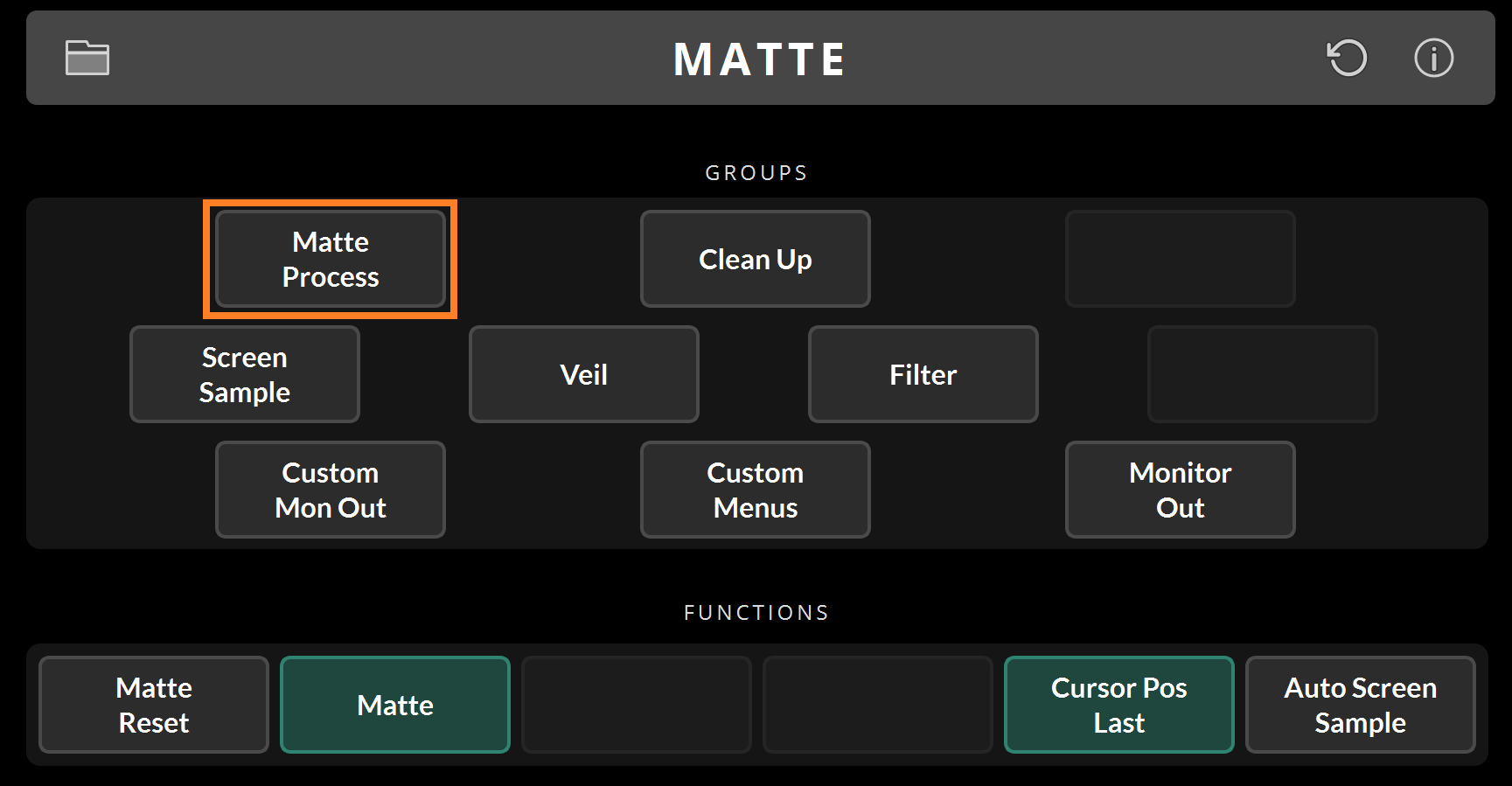
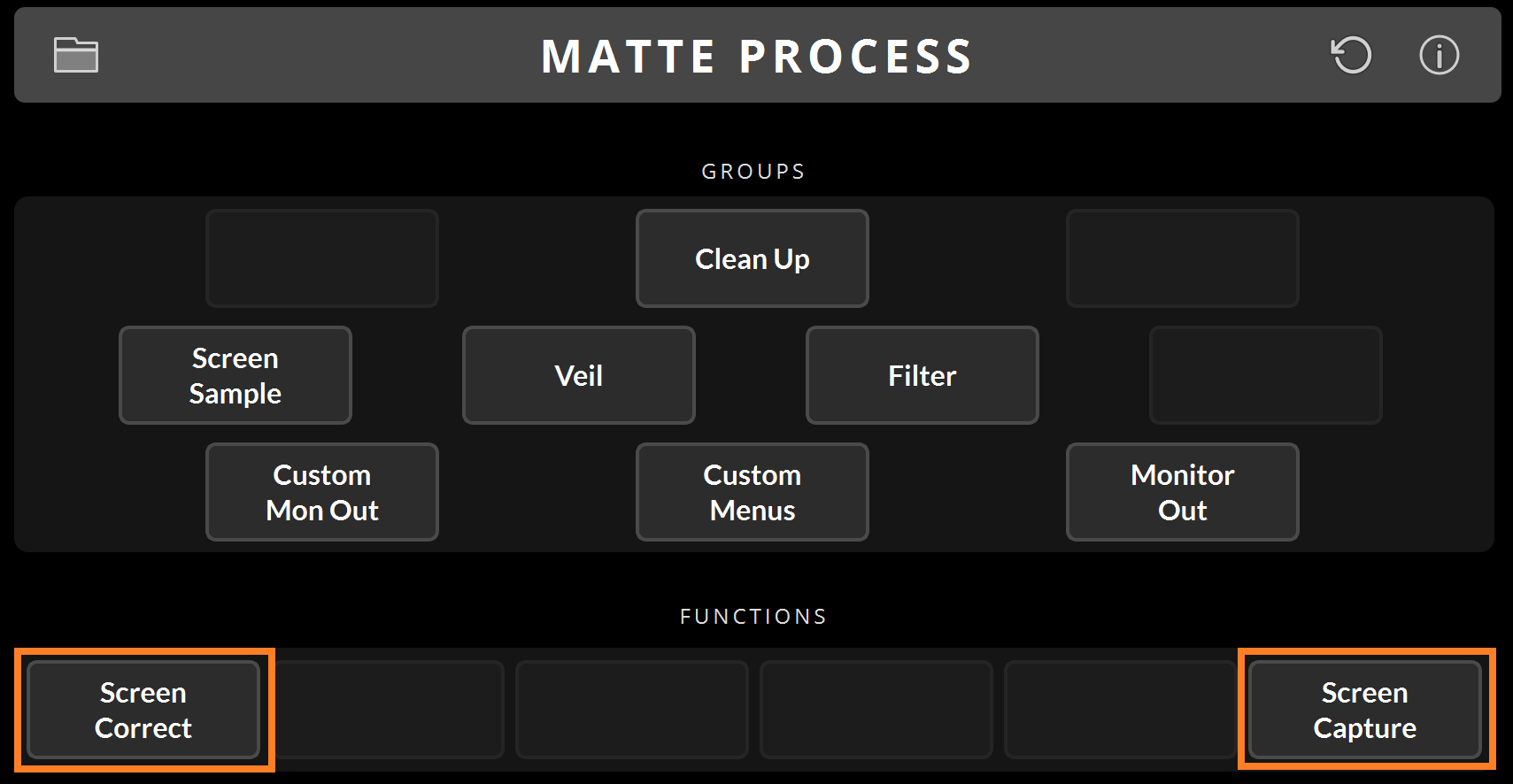
❗ 이 기능을 사용할 경우, 카메라 설치가 완료되었을 때 사용. 그 이유는 카메라가 일단 움직이면 스크린 보정 효과가 사라져 스크린 보정을 다시 수행해야 하기 때문.
🔸 Clean Up : 메인 메뉴 Matte 에서 조정하는 Clean Up Level의 확장된 조정 옵션. Clean Up 설정은 상호연동 방식으로 작동하기 때문에 한 쪽을 증가시킬 때 다른 컨트롤을 줄일 수 있다. 그린 스크린 영역에 미치는 영향이 가장 크지만 전경 요소에도 영향을 미미하게 있다.
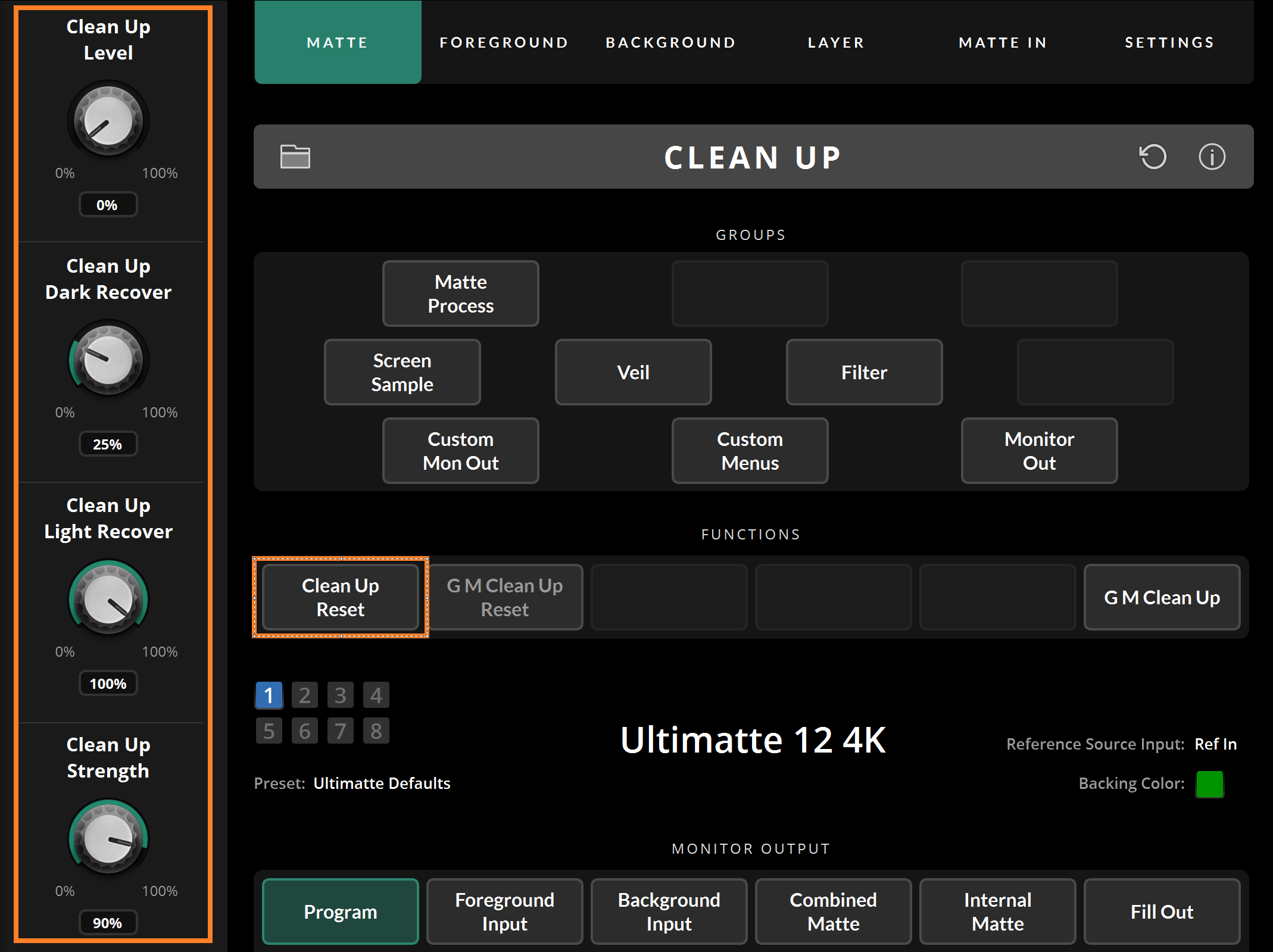
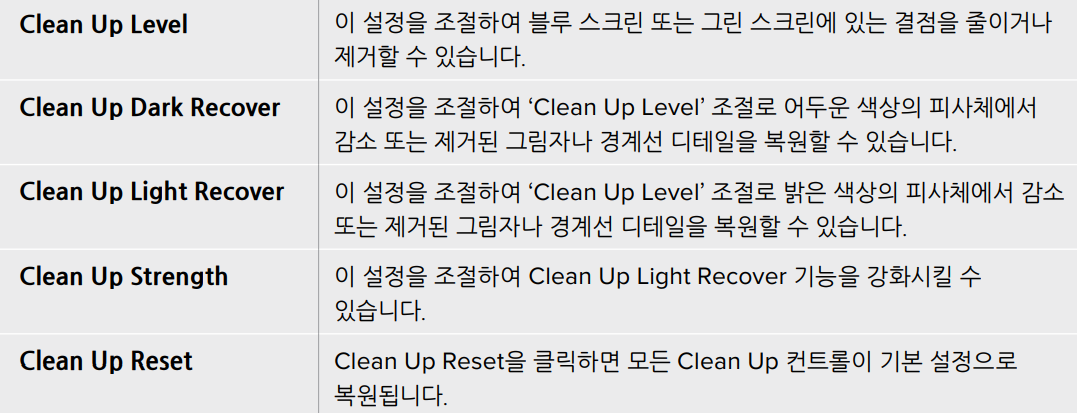
🔸 Screen Sample : 전경 이미지의 배경 색상을 자동으로 샘플링. 매트에 다양한 형태의 그림자가 남아 있을 경우, 싱글 또는 듀얼 샘플링 기능을 사용할 수 있다.
< Single Sampling>
- MATTE > Screen Sample > Wall Cursor Position
- 화면 뷰가 전경 입력으로 변경되며 화면에 작은 박스 커서 생성
- Cursor Position Horizontal, Vertical 노브를 조정하여 박스 커서를 전경 벽의 주요 디테일 부분으로 이동 (주로 머리카락. 유지하려는 디테일이 담긴 부분은 피함)
- Sample Wall 을 누르면 현재 스크린 설정 값을 새로운 레퍼런스로 저장.

< Dual Sampling >
- Single Sampling의 4번까지 과정과 동일
- 4번 과정의 Sample Wall을 누르면 Floor Cursor Position 기능이 자동으로 활성화
- 새로운 박스 커서가 생기고 두 번째 커서 위치를 바닥의 원하는 곳으로 이동 (빛 번짐, 베일이 보이는 바닥 영역을 선택하는 것을 권장. 매트를 유지하고 싶은 그림자는 피함)
- Sample Floor 을 누르면 현재 스크린 설정 값이 새로운 레퍼런스로 저장.
🔸 Veil : 최종 합성에서 흰색 안개처럼 보이는 부분을 조정합니다.
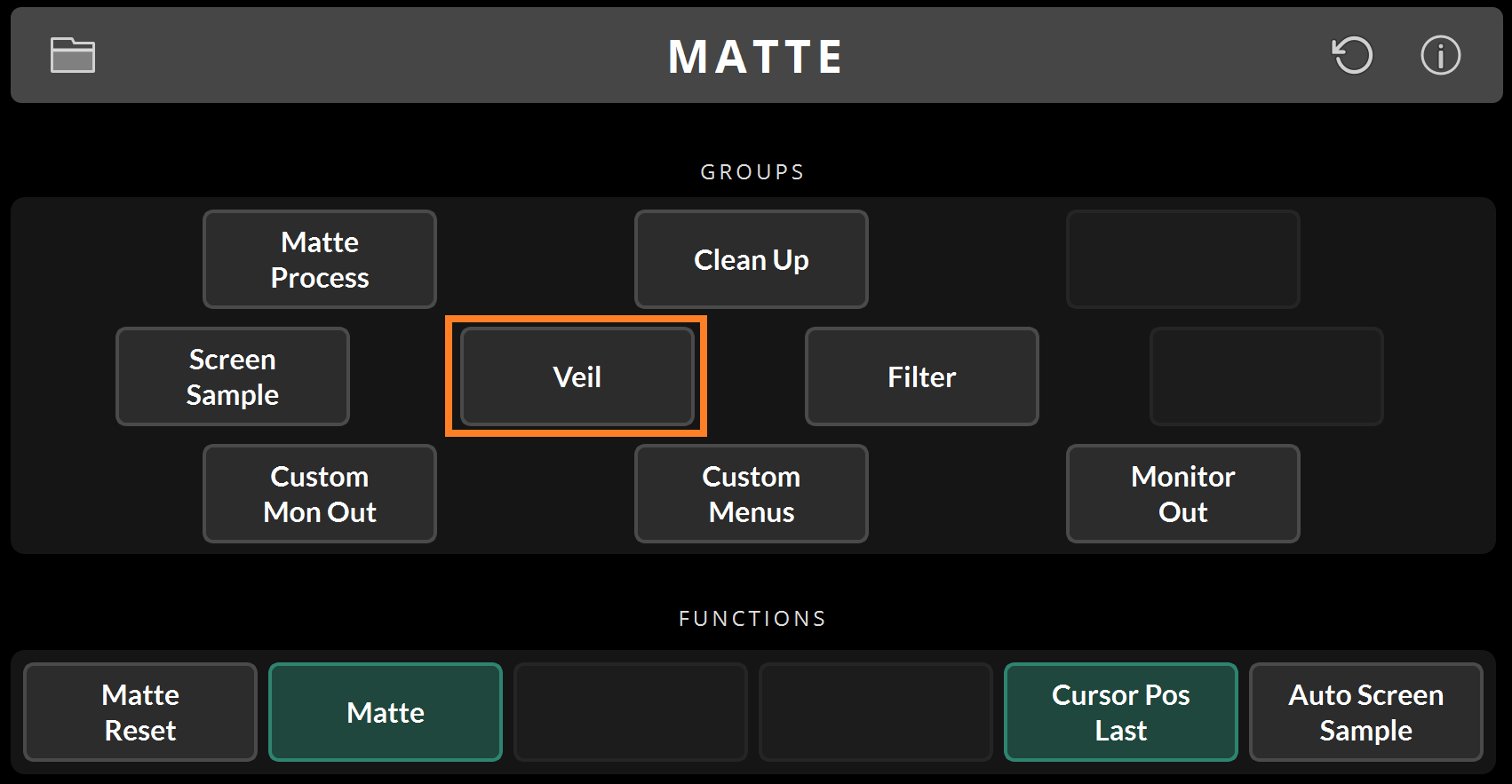
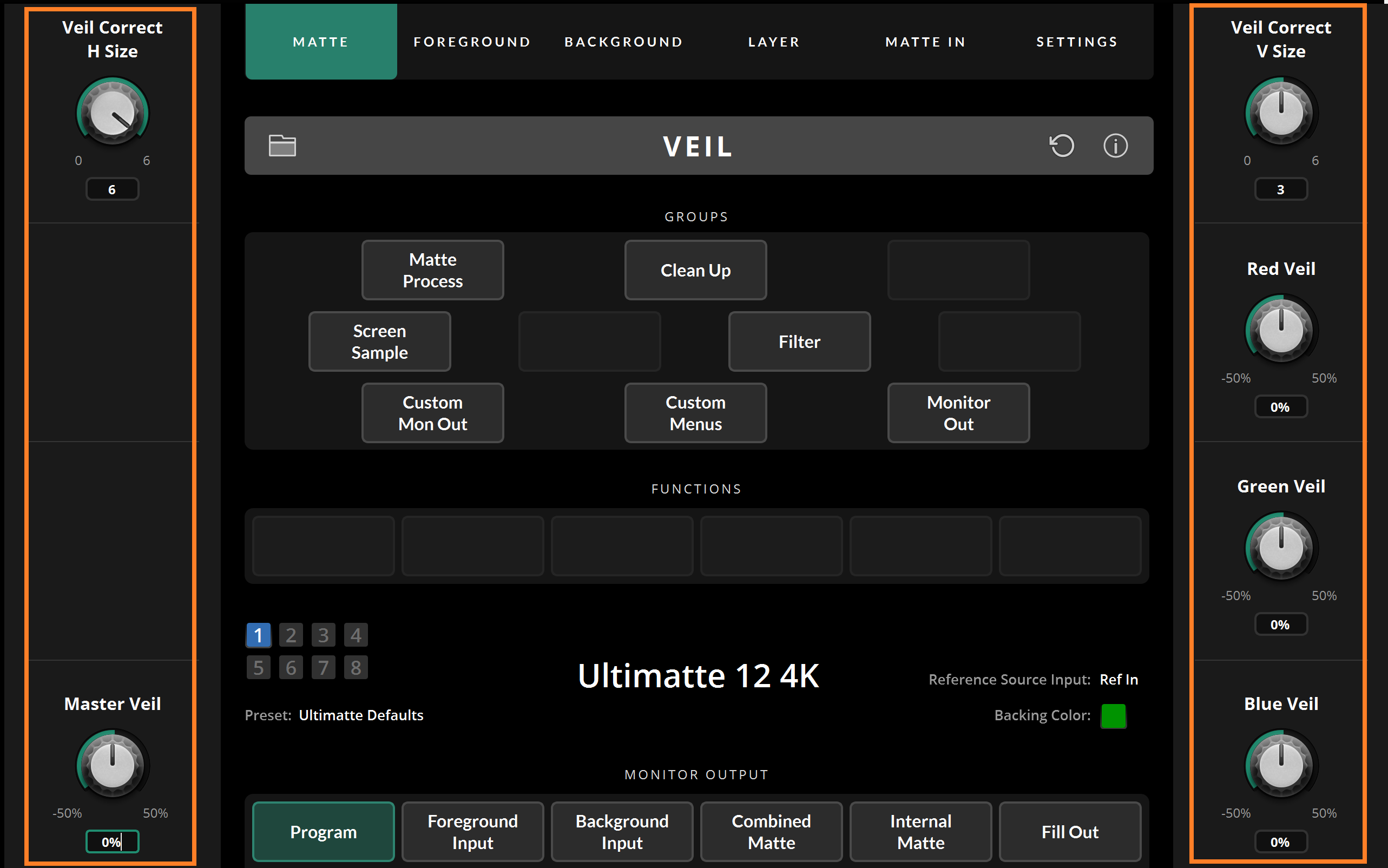

🔸 Filter : 트랜지션 경계선에 나타나는 *링잉 아티팩트 제거. Noise 감소 및 생성을 설정하여 Foreground 및 Background 요소를 혼합.
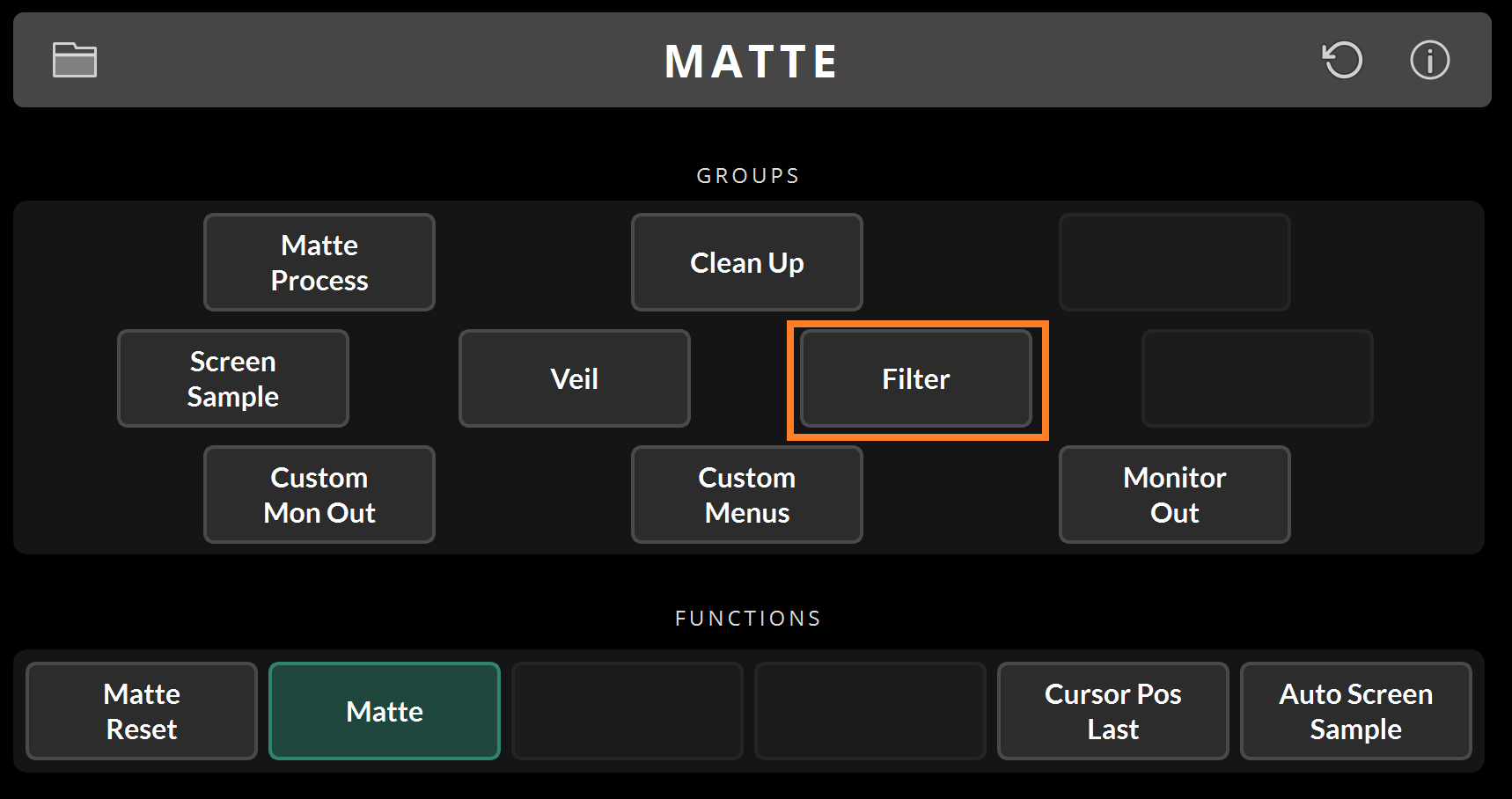
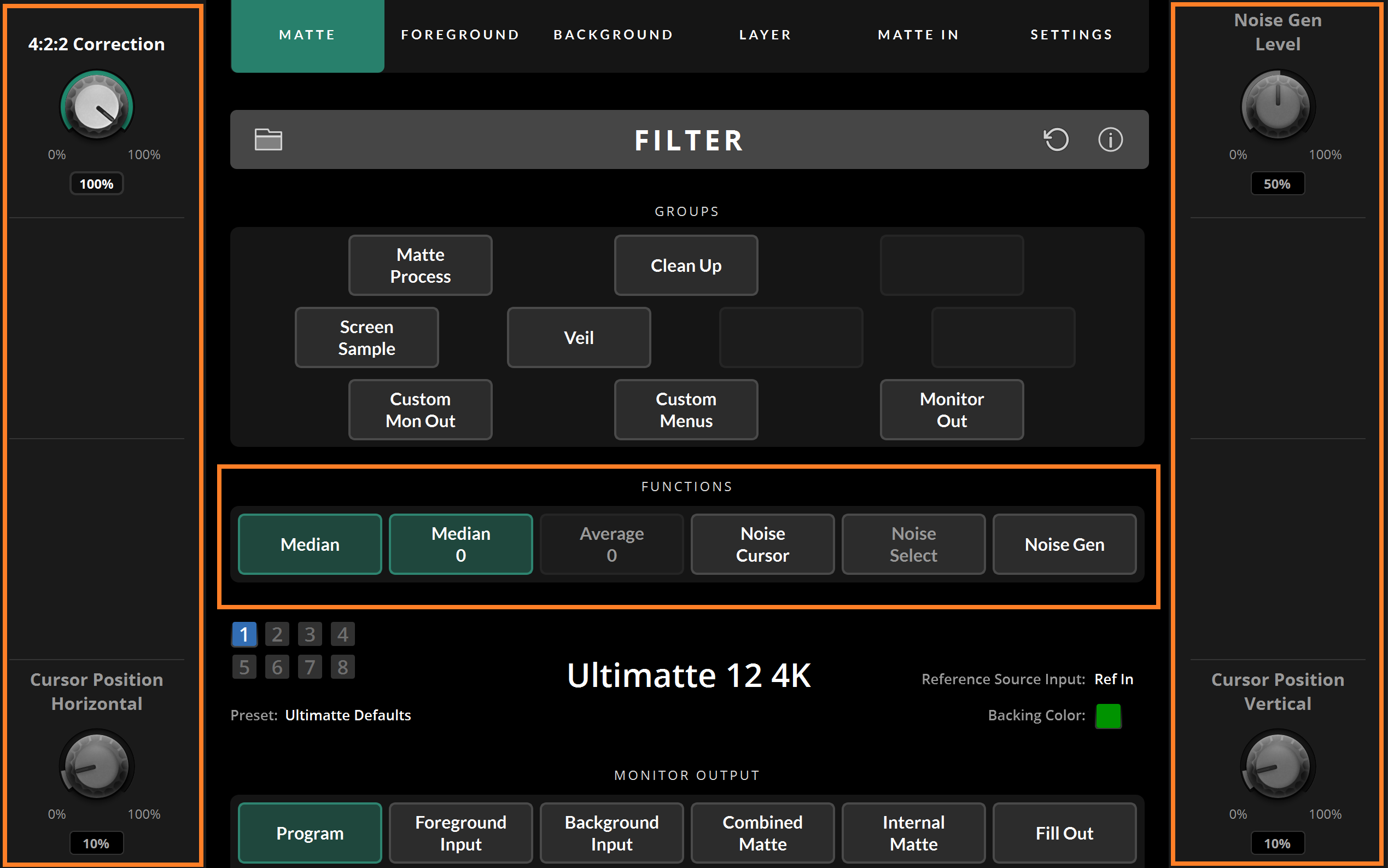
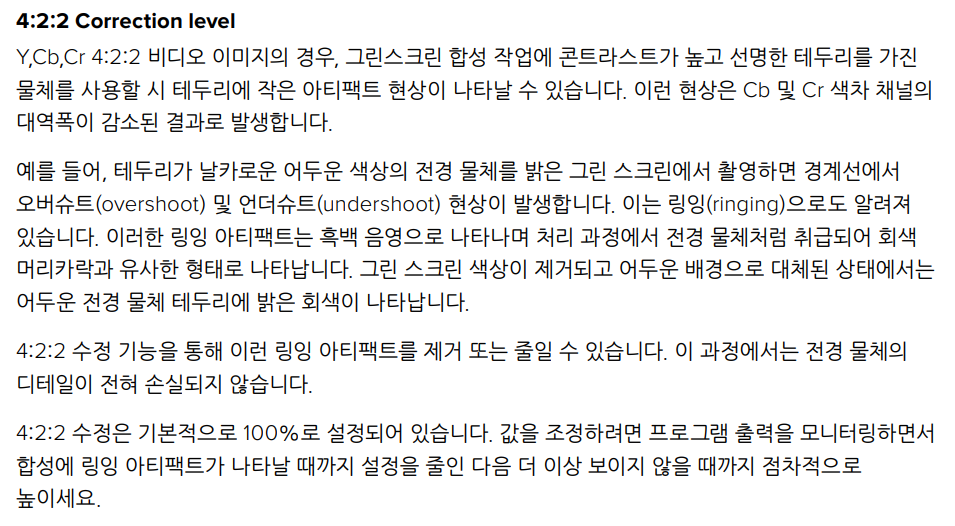
< Noise 줄이기 >
- Matte > Filter > Functions > Average, Median 유형 전환
- Average와 Median은 노이즈 리덕션 유형으로 해당 설정을 클릭하여 각각 0부터 4단계 레벨로 조정.
< Noise 생성하기 >
- Matte > Filter > Functions > Noise Cursor 커서 활성화
- 커서 위치 컨트롤 > Foreground에서 Noise가 가장 심한 부분으로
- Noise Select
- Noise Gen > Noise Gen Level 활성화 노브를 사용해 Noise 정도 조정
🐌 Foreground
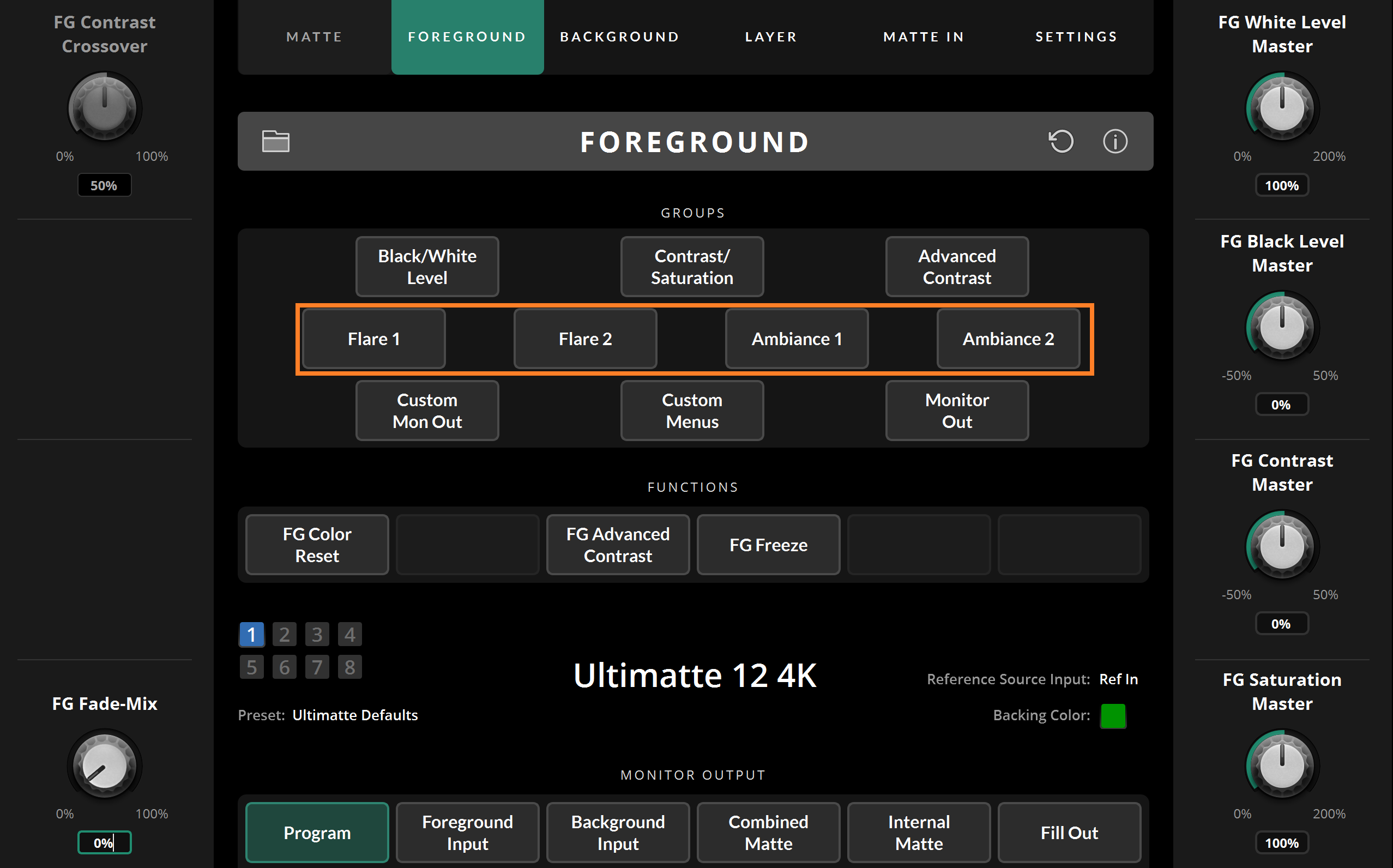
Foreground Groups
Foreground, Background, Layer 요소 설정 값이 합성된 레이어와 비교했을 때 다르게 보일 경우, 각 영상 소스에 해당하는 마스터 컨트롤을 사용해 컬러를 개별적으로 조절할 수 있다.
🔹 Black/ White Level
🔹 Contrast/ Saturation
🔹 Advanced Contrast
🔸 Flare : (번짐 방지 기능) Foreground에 반사된 Background 색상을 분석해 최종 합성 화면에서 반사된 색상을 제거. Foreground 물체의 원래 색상을 복구하기 위해 색상 조정이 필요한 경우 사용.
🔸 Ambiance : Foreground 물체가 새로운 배경 환경에 매끄럽게 맞아 떨어지게 하기 위해 약간의 색상을 Background에서 Foreground에 추가. Ambiance 컨트롤로 색상 영향 정도, 밸런스를 디테일하게 조정.
🐌 Background
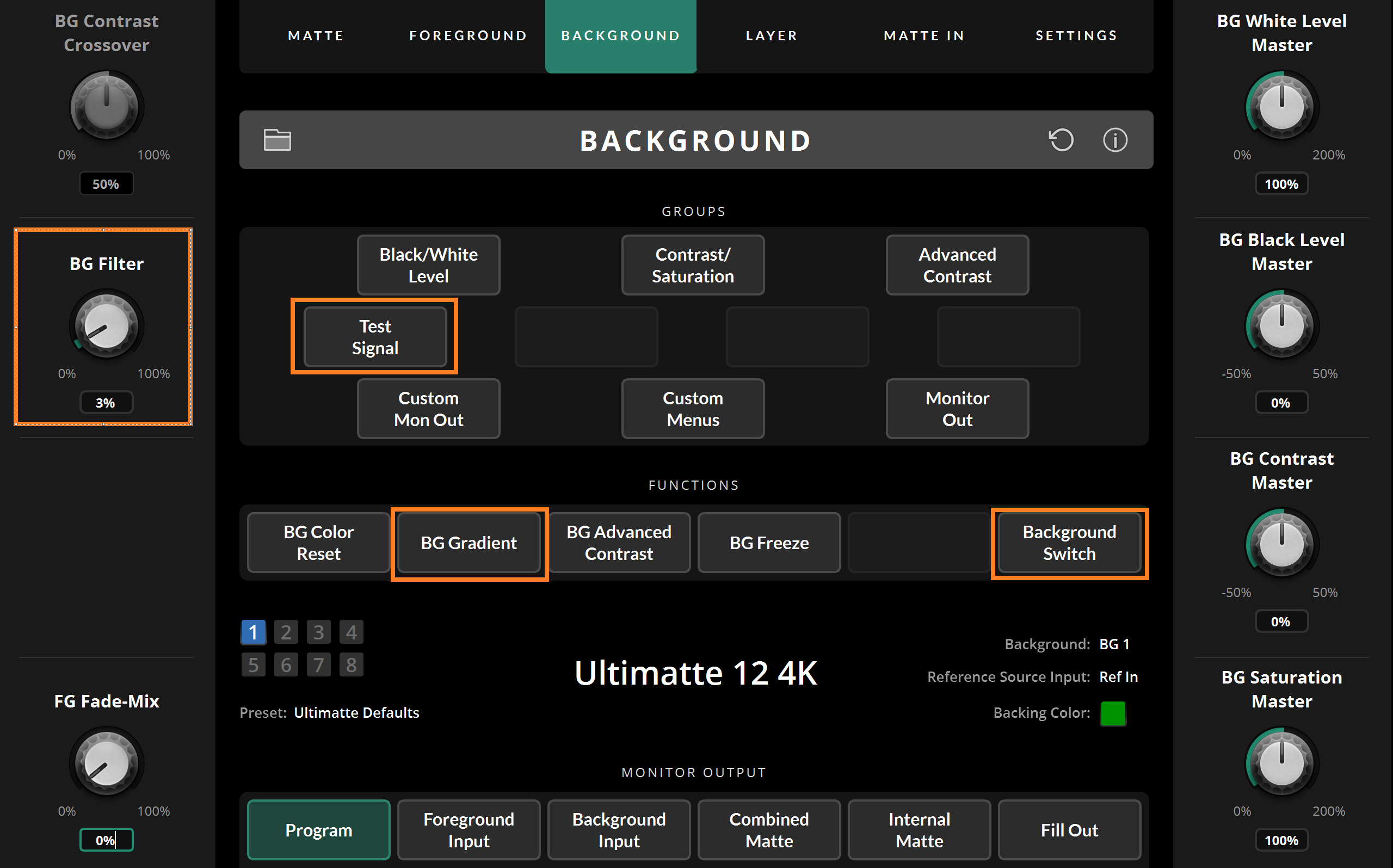
🔸 BG Filter : Backround 영상이 CG 작업물일 경우 Foreground 피사체에 비해 지나치게 선명하게 보일 수 있다. BG Filter 수치를 올리면 low pass 필터가 Background에 적용되어 Anti aliasing를 완화 시킬 수 있다.
Background Groups
🔹 Test Signal : Debug 색상 신호 지정 (Background, Layer 소스공통. 이후 생략.)
Background Functions
🔸 BG Gradient : BG를 가로 방향 그라디언트 신호로 대체.
🔹 Background Switch : Media pool에서 스틸 소스를 BG1, BG2에 모두 지정한 경우, 이 기능을 사용하여 스틸 소스 변경. (Background, Layer 소스 공통. 이후 생략)
🐌 Layer
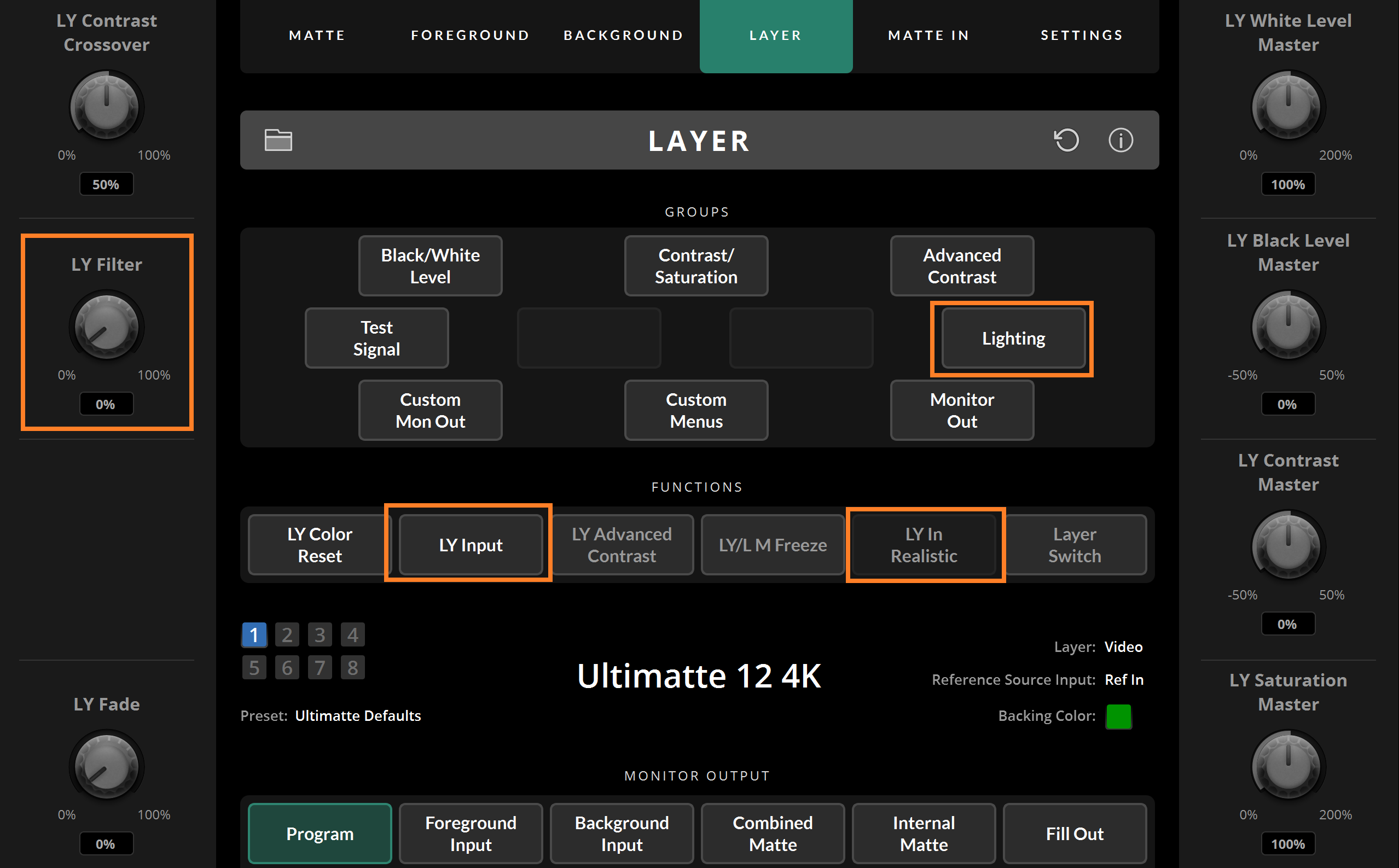
Layer Groups
🔸Lighting : 현장에서 조명 효과를 더하고 싶지만 조명이 녹색 배경으로 번져 키잉의 강도에 영향을 미칠 수 있다. 이때 스포트라이트 효과를 위해 구성된 레이어 입력에 연결된 이미지를 사용하여 FG 레이어에 블렌딩. (동적인 이미지를 생성하여 움직이는 조명 효과를 실제와 똑같이 표현 가능)
Layer Functions
🔸LY Input : 레이어 요소를 합성 장면에 추가
🔸LY In Realistic/ Linear/ Additive : LY Input 활성화되어 있을 시, FG+BG+LY를 하나로 합치기 위한 3가지 모드를 지원.
🐌 Matte in
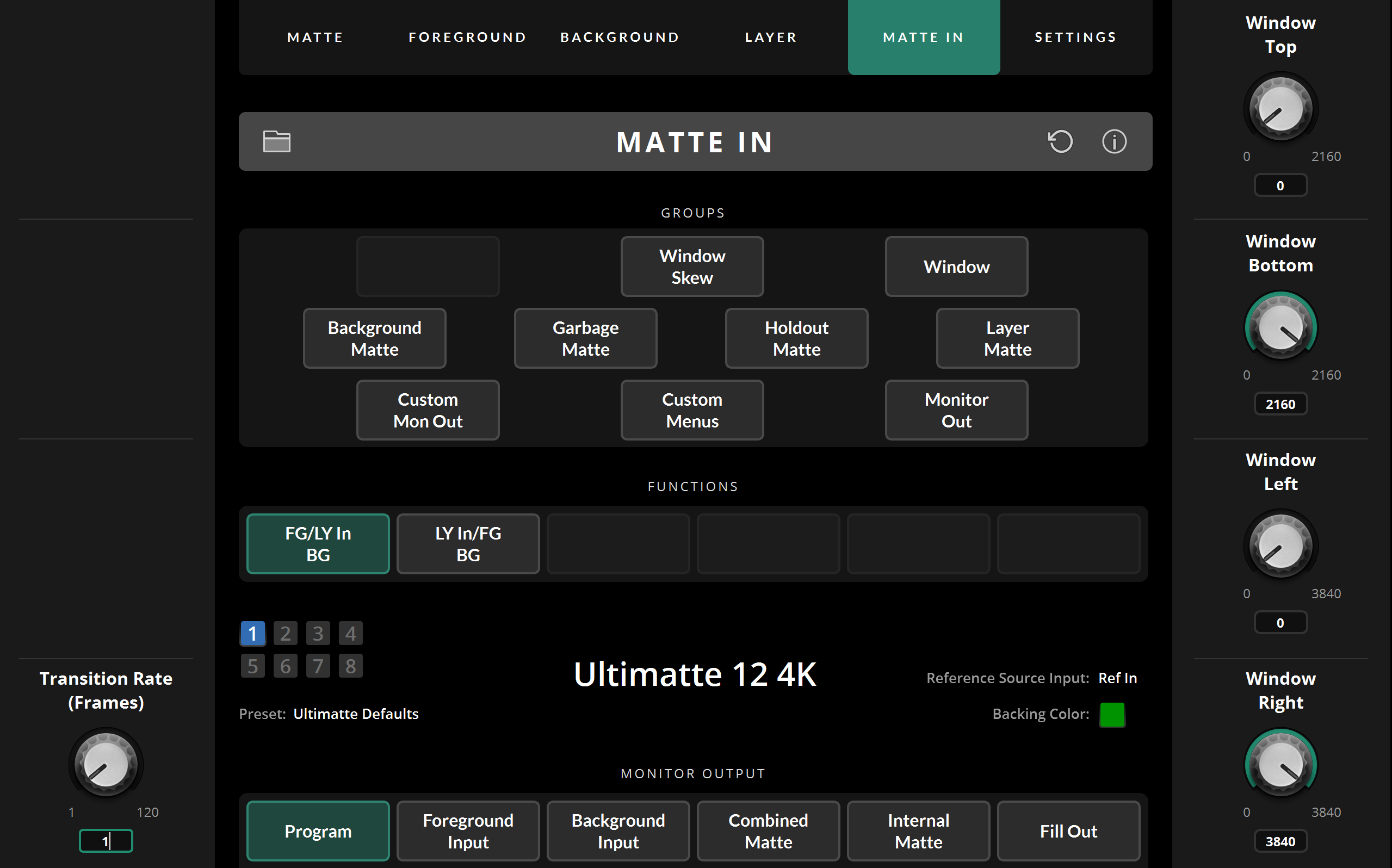
4가지 Matte 입력 기능
🔸 Background Matte : 배경 요소를 레이어 요소로 변환함으로써 FG 피사체 앞에 하나의 레이어로 배치할 수 있다.
🔸 Garbage Matte : 화면 영역을 인위적으로 늘려 여기에 BG가 추가될 수 있도록 한다. Garbage Matte는 블랙부터 화이트까지 넓은 소프트 트랜지션 영역을 가지므로 실제 화면 영역과 Garbage Matte 블렌드 시 더욱 향상된 효과를 얻을 수 있다.
🔸 Holdout Matte : Matte 내부의 영역을 마스크 합니다. Matte에서는 무시되기 때문에 FG가 그대로 노출됩니다. 예를 들어 가상 세트의 일부가 FG에서 녹색으로 나타나야 하는 경우 사용할 수 있습니다.
🔸 Layer Matte : 합성 위에 그래픽을 추가할 수 있습니다.
🐌 Ref.
https://documents.blackmagicdesign.com/UserManuals/Ultimatte12Manual.pdf
'합성' 카테고리의 다른 글
| Despill Algorithms (0) | 2024.11.06 |
|---|---|
| Ultimatte 12 (1) (0) | 2024.10.24 |








